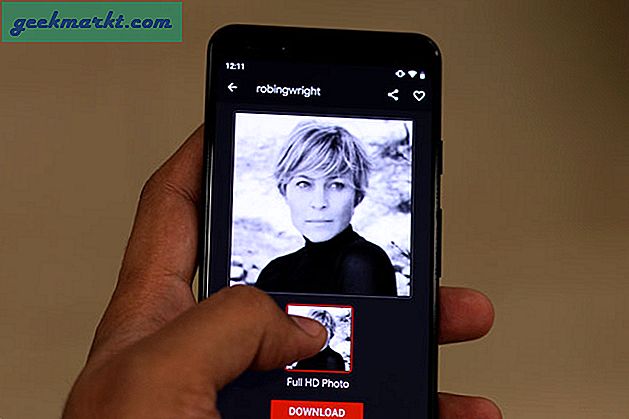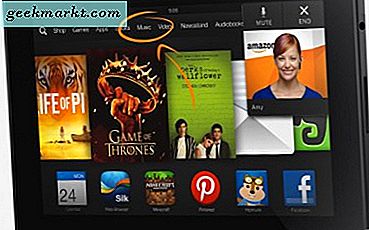एक दशक के बेहतर हिस्से के लिए, अमेज़ॅन ने उन उपकरणों के पारिस्थितिकी तंत्र को बनाने में काम किया है जो संभवतः एक साथ काम करने के लिए डिजाइन किए गए हैं। आपकी पूरी किंडल ईबुक लाइब्रेरी आपके पीसी और आपके स्मार्टफ़ोन दोनों पर किंडल ऐप्स के साथ समन्वयित करती है, अमेज़ॅन इंस्टेंट वीडियो के माध्यम से आप जिस लैपटॉप को अपने लैपटॉप पर देखना शुरू करते हैं, वह आपके स्मार्ट टीवी पर ऐप के साथ बैक अप लेता है, और एक डिवाइस पर इंस्टॉल किए गए ऐप्स अपनी लाइब्रेरी में प्रत्येक फायर ब्रांडेड डिवाइस पर दिखाई दें। हालांकि अमेज़ॅन की मुख्य ऑपरेटिंग सिस्टम एंड्रॉइड के शीर्ष पर बनाई गई है, लेकिन अमेज़ॅन डिवाइस का उपयोग करते समय यह स्पष्ट है कि आप अमेज़ॅन के पारिस्थितिक तंत्र में मौजूद हैं, न कि Google की। अमेज़ॅन की फायर टैबलेट, उदाहरण के लिए, एक मानक एंड्रॉइड डिवाइस के समान अंतर्निहित आर्किटेक्चर चलाने के बावजूद, Google के कास्ट इंटरफ़ेस का उपयोग करने की क्षमता को पूर्ववत करें। जब आप एक फायर डिवाइस खरीदते हैं, तो आप अमेज़ॅन और अमेज़ॅन प्राइम पारिस्थितिकी तंत्र में खरीद रहे हैं। फायर टैबलेट, फायर टीवी डिवाइस और एलेक्सा चलाने वाले कुछ भी के बीच, आपको अमेज़ॅन प्राइम की दुनिया में आपके डिवाइस के लिए सबसे अच्छा पारिस्थितिकी तंत्र मिल जाएगा।
हालांकि, यह सभी विनाश और उदास नहीं है। यदि आप अपने टेलीविजन पर नेटफ्लिक्स, यूट्यूब और अन्य मनोरंजन ऐप्स देखने के लिए Roku उपकरणों का उपयोग करना चाहते हैं, तो आप अपने डिवाइस पर अपनी कुछ पसंदीदा सामग्री स्ट्रीम करने के लिए अपने फायर टैबलेट का उपयोग कर सकते हैं। यह एक पूर्ण स्ट्रीमिंग अनुभव रखने के उद्देश्य से पूरी तरह से काम नहीं करता है, आपको एक फायर टीवी की आवश्यकता होगी, और यहां तक कि इसके बारे में सीमाओं का उचित हिस्सा है जो आप कर सकते हैं और अपने टेलीविजन में दर्पण या नहीं डाल सकते हैं। फिर भी, अपने अधिकांश मनोरंजन को अपने अमेज़ॅन फायर टैबलेट से अपने टेलीविजन में स्ट्रीम करना संभव है, और हम आपको दिखाएंगे कि कैसे। कुछ एप्लिकेशन सीधे गोक से बाहर Roku के साथ काम करते हैं, जबकि अन्य सेवाओं को आपके Roku डिवाइस के साथ सही तरीके से काम करने के लिए कुछ और काम या धैर्य की आवश्यकता होती है। और दुर्भाग्य से, कुछ एप्लिकेशन और सेवाएं कभी भी Roku के साथ काम नहीं करेंगे। यह आपके रॉको डिवाइस से अपने अमेज़ॅन फायर टीवी को सही ढंग से देखने और कास्टिंग करने के लिए हमारी मार्गदर्शिका है।
ऐप जो बॉक्स के रूको आउट (नेटफ्लिक्स) के साथ काम करते हैं
आपके फायर टैबलेट पर हर ऐप आपके Roku के साथ ठीक से काम नहीं करता है; ऐसा तथ्य यह है कि जब टैबलेट का उपयोग करने की बात आती है तो मूल रूप से आपके सेट-टॉप बॉक्स के लिए डिज़ाइन नहीं किया गया है। उस ने कहा, कुछ अनुप्रयोग हैं जो Roku के साथ अच्छी तरह से काम करते हैं, और यह समझ में आता है। किसी भी सेट-टॉप बॉक्स प्लेटफ़ॉर्म के लिए Roku में अनुप्रयोगों के सबसे व्यापक संग्रहों में से एक है; डिवाइस से अनुपलब्ध एकमात्र प्रमुख एप्लिकेशन ऐप्पल के आईट्यून्स और ऐप्पल म्यूजिक प्लेटफ़ॉर्म है, जो समझ में आता है, ऐप्पल ने अपने स्वयं के ऐप्पल टीवी डिवाइस भी बेचते हैं। यह शायद एकमात्र ऐसा मंच है जिसमें वर्तमान में एक डिवाइस पर अमेज़ॅन और Google सामग्री दोनों शामिल हैं (हालांकि एंड्रॉइड टीवी पर चलने वाले एनवीडिया शील्ड टीवी, वर्तमान में अमेज़ॅन के प्रोग्रामिंग भी प्रदान करते हैं), जो इसे बाजार पर सबसे लचीला डिवाइस बनाता है आज। और केवल $ 30 से शुरू होने वाले Roku को लेने की क्षमता पर विचार करते हुए, यह आज भी सबसे सस्ता बॉक्स है जिसे आप बाजार में खरीद सकते हैं जो आपके सभी पसंदीदा ऐप्स के साथ काम करने में कामयाब होता है।

बेशक, जब अमेज़ॅन से फायर टीवी या फायर स्टिक जैसे कुछ पर एक Roku खरीदते हैं, तो यह याद रखना महत्वपूर्ण है कि डिवाइस आपके टैबलेट पर हर ऐप के साथ पूरी तरह से काम नहीं करेगा, खासकर कुछ कड़ी मेहनत के बिना। एक के लिए, अमेज़ॅन सामग्री स्ट्रीमिंग पूरी तरह से आपके फायर टैबलेट के साथ एक फायर टीवी डिवाइस का उपयोग करने के लिए बंद कर दिया गया है, इसलिए आपके टैबलेट से किसी भी अमेज़ॅन सामग्री को आपके टैबलेट से पहले ही डिफ़ॉल्ट अमेज़ॅन वीडियो ऐप का उपयोग किए बिना देखना मुश्किल होगा। Roku। अमेज़ॅन अपने दर्शकों को ऐसा करने से रोकता है, वीडियो स्ट्रीम करने के दौरान दोनों खातों में प्राइम अकाउंट पर हस्ताक्षर करने की आवश्यकता होती है।
उस ने कहा, आप भाग्य से पूरी तरह से बाहर नहीं हैं। आपके फायर टैबलेट से आपके Roku के साथ काम करने वाला एक बड़ा एप्लिकेशन नेटफ्लिक्स है। अपने फायर 7, फायर एचडी 8, या फायर एचडी 10 पर नेटफ्लिक्स के माध्यम से ब्राउज़ करते समय, आपको शीर्ष-दाएं कोने में एक छोटा आइकन दिखाई देगा जो किसी भी एंड्रॉइड उपयोगकर्ता से परिचित होगा। वह कास्ट आइकन है, जिससे आपके टेबलेट से सामग्री को आपके घर में व्यावहारिक रूप से किसी भी डिवाइस पर स्ट्रीम करना संभव हो जाता है। इसमें आपके Roku डिवाइस शामिल हैं, लेकिन आपको एक बड़ी स्क्रीन पर एक फायर स्टिक, एक स्मार्ट टीवी, या नेटफ्लिक्स चलाने वाले लगभग किसी अन्य डिवाइस पर स्ट्रीम करने की अनुमति भी होगी। जब आप उस आइकन पर टैप करते हैं, तो आपको अपने डिवाइस पर एक सूचना दिखाई देगी, जिससे आप डिवाइसों की सूची से चुनने के लिए स्ट्रीम भेजना शुरू कर सकते हैं। असल में नेटफ्लिक्स से जुड़ा कोई भी स्मार्ट डिवाइस आपके टैबलेट के साथ काम करेगा, जब आप इसे कनेक्ट करेंगे, जिसमें आपके Roku भी शामिल हैं, इसलिए आपको उन डिवाइसों की सूची से चयन करना पड़ सकता है जिनमें आपके घर के अन्य टेलीविज़न शामिल हैं। आप एक विशिष्ट स्ट्रीम खेलने के लिए नेटफ्लिक्स को कमांड कर रहे हैं, इसलिए आप यह सुनिश्चित करना चाहते हैं कि आपका Roku और आपका फ़ायर टैबलेट एक ही खाते से कनेक्ट हो, और उसी नेटवर्क से कनेक्ट हो। एक बार ऐसा करने के बाद, आप बिना किसी समस्या के अपने टीवी पर सामग्री खेल सकेंगे, और आप बिना किसी झटके के अपने टेबलेट से इसे नियंत्रित भी कर सकते हैं।
Google Play Store (YouTube) से कार्य करने वाले ऐप्स
नेटफ्लिक्स के बाहर, अमेज़ॅन ऐपस्टोर से सीधे आपके Roku डिवाइस के साथ काम करने वाले एप्लिकेशन ढूंढना मुश्किल है। यहां तक कि ऐसे ऐप्स जो सामान्य एंड्रॉइड डिवाइसों पर Google के कास्ट मानक का समर्थन करते हैं, जैसे हूलू, आपके Roku या अन्य सेट-टॉप बॉक्स के साथ कुछ भी करने की क्षमता खो रहे हैं। बेशक, चूंकि अमेज़ॅन का फायर ओएस एंड्रॉइड 5.0 लॉलीपॉप के शीर्ष पर बनाया गया है, इसलिए हम इसका इस्तेमाल अपने लाभ के लिए कर सकते हैं। ऐपस्टोर उन अनुप्रयोगों में अनुपलब्ध हो सकता है जो आपको अपने डिवाइस से सामग्री स्ट्रीम या कास्ट करने के लिए अपने Roku का लाभ लेने की अनुमति देते हैं, Google Play Store में आपके पास बहुत सारे विकल्प और ऐप्स हैं जिनका उपयोग हम सीधे आपके Roku बॉक्स पर स्ट्रीम करने के लिए कर सकते हैं। लेकिन पृथ्वी पर कैसे हम अपने डिवाइस पर स्थापित करने के लिए Play Store प्राप्त करते हैं? आखिरकार, अमेज़ॅन कभी भी अपने एपस्टोर में प्रतिद्वंद्वी के आवेदन की मेजबानी करने की अनुमति नहीं देगा! ठीक है, जैसा कि हमने बताया है, फायर टैबलेट लाइनअप एंड्रॉइड का एक फोर्क संस्करण चला रहा है जो आपको अपने डिवाइस पर Play Store इंस्टॉल करने की अनुमति देता है। हमारे फायर टैबलेट पर Play Store इंस्टॉल करने के लिए हमारे पास एक पूर्ण मार्गदर्शिका है (बस YouTube किड्स अनुभाग को अनदेखा करें), लेकिन सुविधा के लिए, हमने नीचे एक संक्षिप्त संस्करण शामिल किया है।
Play Store इंस्टॉल करना (संक्षिप्त)
यहां इस मंच पोस्ट पर जाकर शुरू करें। यह एक्सडीए डेवलपर्स फोरम है, एक ऐसा स्थान जहां एंड्रॉइड डाइहार्ड अपने फोन, टैबलेट और बक्से के साथ गड़बड़ करने के लिए एक साथ आते हैं। एक्सडीए के मंच एंड्रॉइड के लिए rooting और modding बाजारों के आसपास पौराणिक हैं, और यह देखना आसान है क्यों। ये उपयोगकर्ता भावुक हैं, और यह आपके डिवाइस और उत्पादों के अपने उचित हिस्से के बारे में गहन रिपोर्ट खोजने के लिए जगह है। जब हम कहते हैं तो हमें भरोसा करें, इस तरह इंटरनेट पर कहीं और नहीं है। एक बार जब आप इस पेज पर हों, तो अपने डिवाइस से चार एप्लिकेशन डाउनलोड करें। यह सुनिश्चित करने के लिए कि आप अपने डिवाइस के लिए सही संस्करण डाउनलोड करें, आपको निर्देशों का पालन करना होगा; फायर एचडी 8 जैसी कुछ टैबलेटों को फायर 7 की तुलना में एक अलग एप्लिकेशन की आवश्यकता होती है।

एक बार आपके पास उन एप्लिकेशन डाउनलोड हो जाने के बाद, अपने सेटिंग्स मेनू में जाएं। अपने सेटिंग्स पृष्ठ के नीचे स्क्रॉल करें और "सुरक्षा" को पढ़ने वाले विकल्प पर टैप करें, जिसे आप "व्यक्तिगत" श्रेणी के अंतर्गत पाएंगे। सुरक्षा अनुभाग में विकल्पों में से एक टन नहीं हैं, लेकिन "उन्नत" के तहत, आपको निम्नलिखित स्पष्टीकरण के साथ "अज्ञात स्रोतों से ऐप्स" पढ़ने के लिए एक टॉगल दिखाई देगा: "ऐपस्टोर से नहीं होने वाले अनुप्रयोगों की स्थापना की अनुमति दें। "इस सेटिंग को टॉगल करें, फिर सेटिंग्स मेनू से बाहर निकलें। प्रत्येक एप्लिकेशन को एक-एक करके इंस्टॉल करना शुरू करें। यदि आपने उपरोक्त XDA मार्गदर्शिका में दिए गए चरणों का पालन किया है और उचित क्रम में प्रत्येक को डाउनलोड किया है, तो चौथा डाउनलोड सूची के शीर्ष पर होना चाहिए, और नीचे पहला डाउनलोड होना चाहिए, ताकि ऑर्डर इस प्रकार दिखाई दे:
- गूगल प्ले स्टोर
- Google Play सेवाएं
- गूगल की सेवाओं की संरचना
- Google खाता प्रबंधक
इस सूची के नीचे से अपना रास्ता बनाएं और Google खाता प्रबंधक इंस्टॉल करके शुरू करें। दुर्भाग्यवश, वर्तमान में फायर ओएस 5.6.0.0 के साथ एक समस्या है, जो अमेज़ॅन द्वारा विकसित ऑपरेटिंग सिस्टम का सबसे अद्यतित संस्करण है। या तो अमेज़ॅन द्वारा कुछ tweaking के लिए धन्यवाद, या सॉफ़्टवेयर में एक बग, इन ऐप्स को स्थापित करने की कोशिश कर एक ग्रिड-आउट इंस्टॉल बटन में परिणाम। सौभाग्य से, आप इस त्वरित चाल का उपयोग करके इस समस्या को ठीक कर सकते हैं: एक बार जब आप ग्रेड-आउट आइकन के साथ इंस्टॉलेशन स्क्रीन पर हों, तो बस अपने डिवाइस की स्क्रीन बंद करें, फिर अपने डिवाइस को वापस चालू करें और अनलॉक करें। ऐप स्थापना पृष्ठ के नीचे फिर से स्क्रॉल करें, और आप देखेंगे कि "इंस्टॉल करें" बटन एक बार फिर से आपके डिवाइस पर काम कर रहा है। एक वैकल्पिक वर्कअराउंड में एक बार मल्टीटास्किंग / हालिया ऐप्स आइकन पर टैप करना शामिल है, फिर अपनी हालिया ऐप्स सूची से ऐप इंस्टॉलेशन पेज को दोबारा चयन करना, और आपको नारंगी में "इंस्टॉल" बटन देखना चाहिए।
इस आदेश में सभी चार अनुप्रयोगों के लिए इन चरणों का पालन करें: Google खाता प्रबंधक, Google सेवा फ्रेमवर्क, Google Play सेवाएं, Google Play Store। एक बार ऐसा करने के बाद, अपने टैबलेट को पुनरारंभ करें। जब यह पुनः लोड होता है, तो आप देखेंगे कि Play Store अब आपके डिवाइस पर स्थापित है। जब आप ऐप लॉन्च करते हैं, तो आप मुख्य Google Play Store लोड कर पाएंगे, जहां आप अपने डिवाइस पर अपने Google खाते में लॉग इन कर सकते हैं। एक बार साइन इन करने के बाद, आप अपने डिवाइस पर सामग्री डाउनलोड करना शुरू कर सकते हैं।

यूट्यूब देखना
इसके साथ काम करने वाला प्रमुख ऐप यूट्यूब है। नेटफ्लिक्स की तरह, YouTube आपके Roku सेट-टॉप बॉक्स के साथ YouTube वीडियो साझा करने के लिए मानक कास्ट इंटरफ़ेस का उपयोग करता है। नेटफ्लिक्स के विपरीत, हालांकि, YouTube के पास अमेज़ॅन ऐपस्टोर में मानक एप्लिकेशन नहीं है। आपको ऐपस्टोर में यूट्यूब के लिए एक डाउनलोड करने योग्य वेब इंटरफ़ेस मिलेगा, लेकिन दुर्भाग्य से, यह एप्लिकेशन किसी भी प्रकार की स्ट्रीमिंग या किसी अन्य डिवाइस पर कास्टिंग का समर्थन नहीं करता है (मुख्य रूप से क्योंकि यह किसी ऐप पर आधारित नहीं है, बल्कि इसके बजाय बस एक एप्लिकेशन रैपर में मोबाइल वेब पेज)। आप सीधे अपने डिवाइस पर स्ट्रीम करने के लिए एक वीडियो चुन सकते हैं, और डिवाइस स्ट्रीम होने के बाद, आपके पास अपने टेबलेट से यूट्यूब को नियंत्रित करने में सक्षम होने के लिए पूर्ण पहुंच होगी, जैसे आप क्रोमकास्ट और मानक एंड्रॉइड डिवाइस के साथ कर सकते हैं। यदि आपने कभी भी एक मानक एंड्रॉइड डिवाइस पर यूट्यूब ऐप का उपयोग किया है, तो आप यहां से जो कुछ भी कर रहे हैं उसके साथ आपको कुछ परिचितता होगी।

आपके आरोकू डिवाइस के साथ यूट्यूब और नेटफ्लिक्स दोनों ठीक तरह से काम करने का कारण सोनी और सैमसंग से समर्थन के साथ नेटफ्लिक्स और यूट्यूब दोनों द्वारा निर्मित डिस्कवरी एंड लॉन्च, या डायल नामक एक स्ट्रीमिंग अवधारणा के लिए धन्यवाद है। डायल मूल तरीका था क्रोमकास्ट मानक स्थानीय उपकरणों का समर्थन करता था, हालांकि इस प्रोटोकॉल को बाद में एमडीएनएस द्वारा प्रतिस्थापित किया गया था। नेटफ्लिक्स और यूट्यूब के बाहर, आपको सिस्टम का समर्थन करने वाले कई एप्लिकेशन नहीं मिलेंगे, क्योंकि आप बस समर्थित डिवाइस पर ऐप लॉन्च कर रहे हैं। यह असुविधाजनक प्रतीत हो सकता है, लेकिन दुर्भाग्य से, मिराकास्ट के नाम से जाना जाने वाला कास्टिंग मानक, नए फायर टैबलेट उपकरणों द्वारा समर्थित नहीं है। हालांकि, अपने रॉको को कास्ट करने के लिए अपने फ़ायर टैबलेट से नेटफ्लिक्स और यूट्यूब समर्थन प्राप्त करना अच्छा लगता है, यह दुर्भाग्यपूर्ण है कि डिवाइस लाइनअप से मिराकास्ट को हटा दिया गया है।
अपने टैबलेट में Roku ऐप जोड़ना
YouTube के अतिरिक्त, आप अपने डिवाइस में जोड़े जाने के बाद भी Google Play से Roku एप्लिकेशन डाउनलोड करना चाहेंगे। Roku ऐप डिवाइस पर नए नियंत्रण का एक समूह जोड़ता है, जिसमें वर्चुअल रिमोट के साथ डिवाइस को नियंत्रित करने की क्षमता, चैनल डिवाइस से सीधे नए डिवाइस डाउनलोड करें, अपने टैबलेट पर पूर्ण वर्चुअल कीबोर्ड तक पहुंचें, और सबसे महत्वपूर्ण बात यह है कि, "व्हाट्स ऑन ऑन" टैब देखें, जो आपको स्ट्रीमिंग सामग्री की दिशा में इंगित करेगा जो आपको उन अनुप्रयोगों से स्वचालित रूप से लॉन्च करने की अनुमति देता है जहां कुछ फिल्में चल रही हैं। उदाहरण के लिए, मुफ्त मूवी चयन ऐप से "ईट प्रार्थना प्यार" का चयन करके आपको हर जगह दिखाया जाएगा कि फिल्म वर्तमान में किराया के लिए सूचीबद्ध है, जिसमें वुडू, अमेज़ॅन और Google Play शामिल हैं। हालांकि, यह आपको द रूको चैनल का चयन करने की अनुमति देगा, जहां ऐप वर्तमान में मुफ्त में उपलब्ध है। अगर आपके पास पहले से ही आपके डिवाइस पर एक निश्चित ऐप नहीं है, तो आपको अपने Roku खाते की जानकारी के साथ लॉगिन करने के लिए कहा जाएगा; अन्यथा, यह स्वचालित रूप से ऐप लॉन्च करेगा ..

Roku ऐप कुछ स्थानीय मीडिया भी स्ट्रीम कर सकता है, कुछ हम नीचे कुछ और स्पर्श करेंगे। आपके Roku ऐप के माध्यम से स्ट्रीमिंग स्थानीय मीडिया नीचे दिए गए ऐप का उपयोग करने से अधिक सीमित है (उल्लेख करने के लिए कि आपके डिवाइस पर Play Store इंस्टॉल होना आवश्यक नहीं है), लेकिन यह चीजों के बारे में जाने का एक भयानक तरीका नहीं है। एक बार आपके डिवाइस पर ऐप इंस्टॉल हो जाने के बाद, अपने डिवाइस पर संगीत और फ़ोटो लोड करने के लिए नीचे दिए गए फ़ोटो + टैब का चयन करें। आप अमेज़ॅन प्राइम म्यूजिक या अमेज़ॅन म्यूजिक असीमित से जोड़े गए किसी भी संगीत को स्ट्रीम नहीं कर सकते हैं, लेकिन आपके टेबलेट पर आधिकारिक तौर पर डाउनलोड और संग्रहीत आपके डिवाइस पर कुछ भी आपकी स्ट्रीम में जोड़े जाने में सक्षम होगा। तस्वीरों के साथ ही, और बोनस के रूप में, आप अपने डिवाइस पर चल रहे संगीत को नियंत्रित करने के लिए या फोटो पर ज़ूम इन और आउट करने के स्तर को नियंत्रित करने के लिए अपने टेबलेट डिस्प्ले का भी उपयोग कर सकते हैं।

कुल मिलाकर, आपके फायर टैबलेट पर Roku ऐप के माध्यम से कास्टिंग करने की क्षमता बिल्कुल समान नहीं है जैसे कि आप सीधे एक सामान्य एंड्रॉइड डिवाइस और क्रोमकास्ट के बीच डाले जा सकते हैं, लेकिन यह आपके डिवाइस पर कुछ गंभीर विशेषताएं जोड़ता है।
स्थानीय मीडिया स्ट्रीमिंग
यदि आप अपने डिवाइस से स्थानीय मीडिया स्ट्रीम करना चाहते हैं, तो चाहे वह संगीत, फिल्में, वीडियो, फोटो या उस प्रकृति के किसी और चीज हों, हमारे पास आपके लिए कुछ गुणवत्ता ऐप अनुशंसाएं हैं। प्रत्येक स्ट्रीमिंग ऐप आपके Roku के साथ ठीक से काम नहीं करता है, लेकिन आपके फ़ायर टैबलेट से स्थानीय सामग्री को आपके Roku डिवाइस पर स्ट्रीम करने के लिए दो विकल्प हैं। पहला ऑलकास्ट है, जिसमें Play Store और अमेज़ॅन ऐपस्टोर दोनों पर एक ऐप है। ऐप खोलने पर, आप उन खिलाड़ियों की एक सूची देख पाएंगे जिन्हें आप अपने नेटवर्क पर उपयोग कर सकते हैं। हमारे परीक्षणों में, ऑलकास्ट नेटवर्क पर दोनों Roku डिवाइसों को चुनने में कामयाब रहा, साथ ही फायर स्टिक भी डिवाइस से जुड़ा हुआ था। ऐप का उपयोग करने पर आपके ऑलकास्ट ऐप को आपके डिवाइस पर भी इंस्टॉल किया जाता है, हालांकि कुछ खिलाड़ी (Roku सहित) अलग-अलग इंस्टॉल किए बिना ऑलकास्ट का उपयोग कर सकते हैं।

ऑलकास्ट के लिए कुछ नोट्स हैं। सबसे पहले, आपको ऑलकास्ट को सीधे अपने डिवाइस को मिरर करने की उम्मीद नहीं करनी चाहिए। इसके बजाए, ऑलकास्ट आपको अपने प्रदर्शन को दर्पण करने में सक्षम होने के विपरीत, सीधे अपने प्लेयर को फ़ोटो, वीडियो, संगीत और अधिक स्ट्रीम करने की अनुमति देगा। अधिकतर उपयोगकर्ता अपने टैबलेट को दर्पण करने की तलाश में हैं, वे फ़ोटो या व्यक्तिगत वीडियो जैसी सामग्री प्रदर्शित करने के लिए ऐसा करेंगे, और उस अर्थ में, ऑलकास्ट वही करता है। दूसरा, प्राप्त करने वाले अंत में Roku डिवाइस और आपके फ़ायर टैबलेट को उसी नेटवर्क से कनेक्ट होना चाहिए। तीसरा, ऑलकास्ट का मुफ्त संस्करण सीमित है; आप एक समय में केवल पांच मिनट के लिए सामग्री स्ट्रीम करने में सक्षम होंगे। ऑलकास्ट से अधिक लाभ उठाने के लिए, आपको ऐप खरीदना होगा। अमेज़ॅन ऐपस्टोर पर ऑलकास्ट लिस्टिंग में एक-सितारा समीक्षाओं की एक विस्तृत सूची है, जो ऐप की शिकायत करने वाले उपयोगकर्ताओं को उनके फायर स्टिक या Roku से कनेक्ट नहीं होंगे। हमारे अनुभव में, हम दोनों प्लेटफॉर्म पर स्ट्रीम करने में सक्षम थे, इसलिए हम इस ऐप को अंगूठे-अप दे सकते हैं। पूर्ण संस्करण के लिए भुगतान करने से पहले, सुनिश्चित करें कि आप यह सुनिश्चित करने के लिए अपने टैबलेट पर मुफ़्त संस्करण का परीक्षण करें कि आपको ऐसा करने की ज़रूरत है। आप ऐप को अमेज़ॅन ऐपस्टोर या Google Play Store से प्राप्त कर सकते हैं; दोनों ऐप संस्करण समान हैं।
ऑनलाइन मीडिया स्ट्रीमिंग
ऑलकास्ट के विपरीत, जो मुख्य रूप से स्थानीय मीडिया स्ट्रीमिंग पर केंद्रित है (हालांकि ऑलकास्ट अपने भुगतान संस्करण में प्लेक्स का समर्थन करता है), हमारा दूसरा अनुशंसित ऐप मुख्य रूप से वेबसाइटों और अन्य ऑनलाइन स्रोतों के माध्यम से ऑनलाइन मीडिया स्ट्रीमिंग पर केंद्रित है। इस ऐप को वीडियो और टीवी कास्ट कहा जाता है, और इस ऐप के कई संस्करण डाउनलोड के लिए उपलब्ध हैं, लेकिन हम जो भी देख रहे हैं, वह आपके टीवी के नीचे बैठे रोकू बॉक्स से संबंधित है, जो आश्चर्यजनक रूप से है। इस ऐप के साथ, आप सीधे अपने टैबलेट पर ऐप के साथ प्रदान किए गए ब्राउज़र से अपनी पसंदीदा वेबसाइटों से सामग्री डालने में सक्षम होंगे। अपनी पसंद की वेबसाइट पर ब्राउज़ करने के लिए बस ऐप का उपयोग करें, फिर अपने Roku में वीडियो कास्टिंग शुरू करने के लिए एप्लिकेशन में बनाए गए स्ट्रीमिंग आइकन का चयन करें। वीडियो और टीवी कास्ट में एक अंतर्निहित विज्ञापन अवरोधक है, जो ऐप का उपयोग करते समय आपके द्वारा देखे जाने वाले विज्ञापनों की मात्रा को कम करना चाहिए। इसी प्रकार, आप ऐप में बुकमार्क ब्राउज़र के भीतर वेबसाइटों को भी सहेज सकते हैं, जो नई सामग्री के लिए ब्राउज़ करते समय साइटों को फिर से लोड करना बनाता है।

एक बार ऐप इंस्टॉल करने के बाद, आपको यह सुनिश्चित करना होगा कि आपके डिवाइस पर एंड्रॉइड सिस्टम वेबव्यू स्थापित है; ऐप इसके बिना काम नहीं करेगा। आप नाम की खोज करके Play Store में ऐप पा सकते हैं, हालांकि यह ध्यान दिया जाना चाहिए कि ऐप अमेज़ॅन ऐपस्टोर से इंस्टॉल करने का प्रयास करेगा, ठीक से ऐसा करने में सक्षम नहीं है .. इस ऐप में कुछ सीमाएं हैं। सबसे पहले और सबसे महत्वपूर्ण, ऐप पुराने Roku मॉडल पर काम नहीं करेगा। यदि आपके पास मूल Roku या Roku 2000-series बॉक्स, या नाउ टीवी-ब्रांडेड Roku बॉक्स है, तो आप अपने डिवाइस पर ऐप का उपयोग करने में सक्षम नहीं होंगे। हालांकि, अधिकांश अन्य मॉडल, जिनमें Roku 2, Roku 3, Roku 4 HD, Roku Express, Roku Premiere, और Roku Ultra शामिल हैं, सभी को समर्थित होना चाहिए। असमर्थित और समर्थित दोनों मॉडलों की पूरी सूची के लिए, विषय पर कुछ और जानकारी के लिए ऐप की Google Play सूची देखें। दूसरा, ऐप सभी वीडियो के साथ काम नहीं करता है। जैसा कि अपेक्षित है, सामग्री को चुरा लेने वाले लोगों से उनके वीडियो की सुरक्षा के लिए डीआरएम का उपयोग करने वाला कुछ भी काम नहीं करेगा। इसमें नेटफ्लिक्स, एचबीओ, और अमेज़ॅन प्राइम स्ट्रीम विशेष रूप से शामिल हैं, लेकिन डीआरएम-आधारित प्लेयर के साथ कुछ भी यहां काम नहीं करेगा। फ्लैश वीडियो के आधार पर कुछ भी के लिए जाता है, क्योंकि ब्राउज़र बंद एडोब प्लगइन को लोड करने में असमर्थ है।
हालांकि, उन प्रतिबंधों के बाहर, आपको यह पता होना चाहिए कि ऐप लाइव टीवी स्ट्रीम से सब कुछ के लिए आपकी पसंदीदा समाचार साइटों पर वेब सामग्री के लिए काम करेगा। जब आप पहली बार ऐप से स्ट्रीम करते हैं, तो आप यह बताने में सक्षम होंगे कि Roku डिस्प्ले कास्टिंग करने के लिए तैयार होने के बाद यह ठीक से काम कर रहा है या नहीं। ऐप सही नहीं है, लेकिन हमारे परीक्षणों में, जब तक हम स्ट्रीम में आसानी से खेला जा सकता है, तब तक हम अच्छी तरह से काम करने में कामयाब रहे। ऐप के विवरण में प्रदान किए गए एक समर्थन ईमेल के साथ, एप्लिकेशन के पीछे विकास टीम बहुत ठोस है, ऐप के भुगतान संस्करण के लिए 24 घंटे की वापसी (जो ऑलकास्ट की तरह है, ऐप का उपयोग लंबे समय तक जारी रखने के लिए आवश्यक है समय), और ऐप के विवरण में कुछ अच्छी तरह से लिखित निर्देश। ऐप को सेट करना ऐप को आपके Roku डिवाइस को ढूंढने, ऑन-स्क्रीन चयनकर्ता का उपयोग करके कनेक्ट करने, ब्राउज़र में वीडियो पर नेविगेट करने और ऐप में कास्ट आइकन पर टैप करने के लिए इंतजार करना आसान है। चूंकि वीडियो और टीवी कास्ट बस एक वीडियो स्ट्रीम पर आपके Roku को इंगित कर रहा है, इसलिए फ़ीड को आपके डिवाइस पर ठीक से काम करना आसान है। यह ध्यान देने योग्य है कि कुछ समीक्षाओं को ऐप को काम करने में कठिनाई होती है, लेकिन जब तक स्ट्रीम करने का प्रयास करते समय आपका टैबलेट और आपका Roku उसी नेटवर्क पर होता है, तो आपको ऐप से बहुत सी कठिनाइयों में भाग नहीं लेना चाहिए।
***
यह आश्चर्य की बात नहीं है कि सब कुछ आपके Roku डिवाइस और आपके फायर टैबलेट के बीच पूरी तरह से काम नहीं करता है। आपका Roku एंड्रॉइड डिवाइस से सिग्नल स्वीकार करने के लिए डिज़ाइन नहीं किया गया है, क्योंकि Chromecast है, और इसी प्रकार, आपका फ़ायर टैबलेट अमेज़ॅन से फायर टीवी या फायर स्टिक डिवाइस के साथ हाथ में काम करने के लिए बनाया गया है। हालांकि, कुछ विशिष्ट ऐप्स के साथ, आपके टेबलेट पर Google Play Store के अतिरिक्त का उल्लेख नहीं करना है, आप दो डिवाइसों को किसी भी समय ठीक से काम कर सकते हैं। Google और नेटफ्लिक्स दोनों ने अपने संबंधित वीडियो ऐप्स को किसी भी कनेक्टेड डिवाइस पर स्ट्रीम करने के लिए बनाया है (हालांकि दुर्भाग्यवश, Google Play Movies इसमें शामिल नहीं है), जिसका अर्थ है कि आप अपने फ़ीड को आसानी से अपने Roku पर स्ट्रीम कर सकते हैं जब तक कि आपने उचित इंस्टॉल किया हो YouTube ऐप को पकड़ने के लिए Play Store एप्लिकेशन चलाएं। इसी प्रकार, ऑलकास्ट और वीडियो और टीवी कास्ट दोनों क्रमशः स्थानीय और ऑनलाइन मीडिया स्ट्रीम करने की अनुमति देते हैं, जिसका अर्थ है कि आप अपने डिवाइस पर बहुत अधिक काम किए बिना अपने डिवाइस पर अतिरिक्त समर्थन जोड़ सकते हैं।
यदि आप अपने फायर टैबलेट के साथ एक आदर्श कास्टिंग अनुभव ढूंढ रहे हैं, तो आप अमेज़ॅन से फायर स्टिक या फायर टीवी डिवाइस चुनना चाहेंगे। बेहतर अभी तक, आप Google से क्रोमकास्ट या क्रोमकास्ट अल्ट्रा खरीद सकते हैं, जो आपके डिवाइस पर स्थापित Play Store के साथ संयुक्त रूप से एपीकेमिरर जैसे तृतीय-पक्ष रिपॉजिटरीज़ के माध्यम से संयुक्त हो सकता है, आपको किसी भी समय कास्ट अप और आपके डिवाइस पर चलने की अनुमति देगा। Roku को कास्ट-स्टाइल प्रोटोकॉल के साथ निर्मित नहीं किया गया था, लेकिन इसका मतलब यह नहीं है कि आप ऐप के माध्यम से जो पेशकश की जाती है उसका उपयोग कर सकते हैं और नेटफ्लिक्स, रोकू और ऑलकास्ट जैसे ऐप्स को अपने कास्टिंग और चलाने के लिए जोड़ सकते हैं उपकरण।